에어팟 초기화 방법 총정리 연결 문제 완벽 해결 가이드
에어팟이 예상대로 작동하지 않나요? Bluetooth 연결 문제, 갑작스러운 배터리 소모 등 다양한 문제가 발생할 수 있습니다. 이럴 때 에어팟 초기화는 문제 해결의 중요한 단계가 될 수 있습니다. 이 글에서는 에어팟과 에어팟 Pro 초기화 방법을 단계별로 설명하고, 초기화 후 문제 해결 팁도 함께 제공합니다.

초기화 전 필수 준비사항
에어팟 초기화에 앞서 Apple ID에 로그인되어 있는지 확인하세요. 이 과정은 페어링을 해제하고, '나의 찾기' 앱과 연결을 해제하는 데 중요합니다.
- iOS 기기에서 설정 앱 열기: '설정' 앱을 실행하고, 상단에 있는 본인의 이름을 탭하여 Apple ID 설정에 접근합니다.
- iCloud 확인: Apple ID 설정에서 iCloud 섹션으로 이동합니다.
- '나의 기기' 확인: 본인의 에어팟이 목록에 있는지 확인하세요.
- '나의 찾기' 비활성화: '항목 제거'를 탭하여 기기에서 에어팟을 제거합니다.
에어팟 초기화 단계
이제 초기화를 진행할 준비가 되었습니다. iPhone을 사용하는 경우 다음 단계를 따르세요.
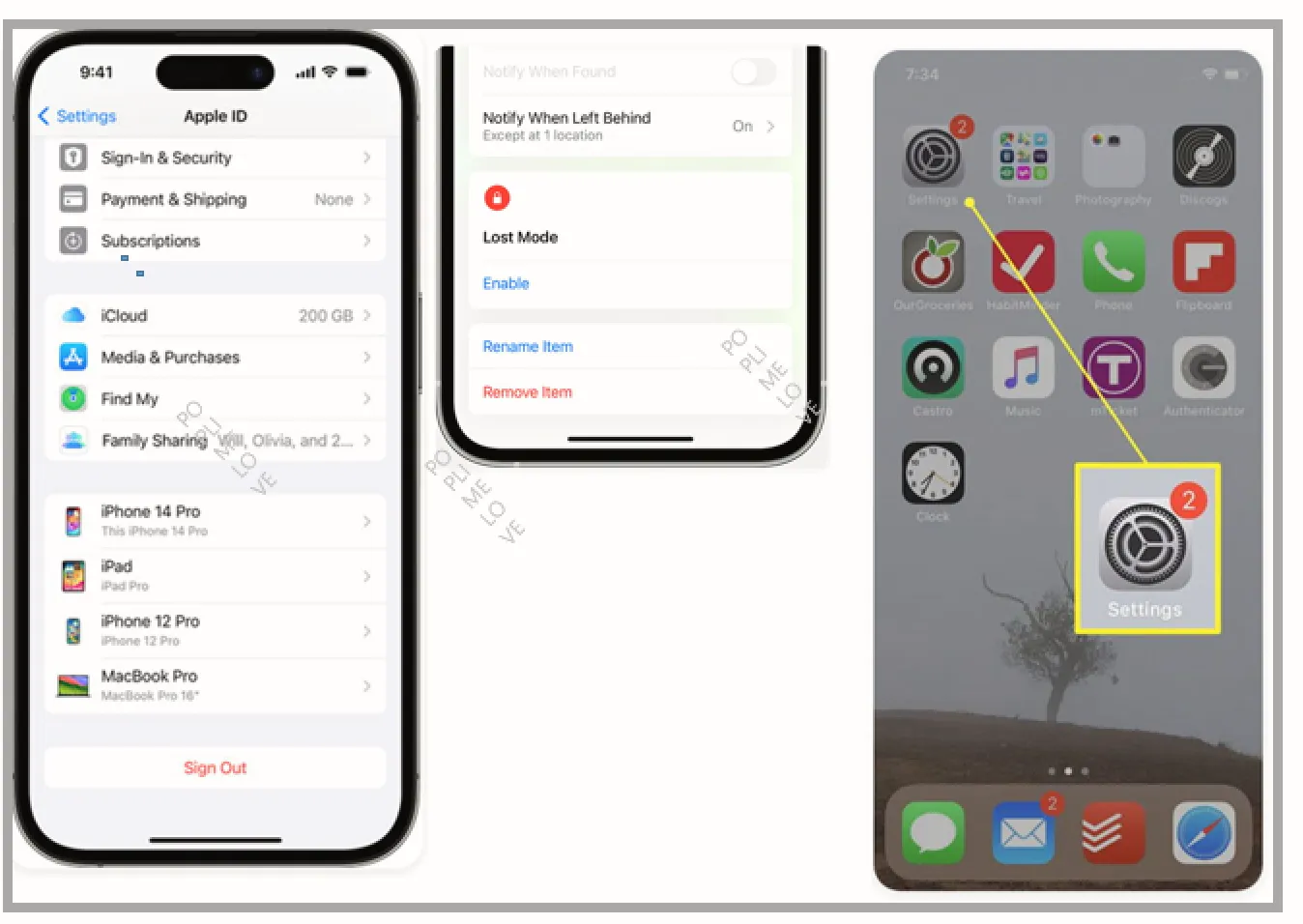
- 설정 앱 실행 및 에어팟 선택: iPhone에서 설정 앱을 열고, 기기 목록에서 에어팟을 선택합니다.
- '이 기기 지우기' 옵션: 기기 초기화를 위해 '이 기기 지우기'를 탭합니다.
- 충전 케이스 사용: 에어팟을 충전 케이스에 넣고, 뚜껑을 닫습니다.
- 초기화 버튼 누르기: 케이스 뒷면에 있는 버튼을 눌러 상태 표시등이 호박색에서 흰색으로 변할 때까지 기다립니다.
기기 없이 초기화하는 방법
만약 주변에 Apple 기기가 없다면, 다음과 같은 방법으로 초기화할 수 있습니다.
- 에어팟을 충전 케이스에 넣고 뚜껑을 엽니다.
- 케이스 뒷면의 버튼을 약 15초 동안 누릅니다. 상태 표시등이 호박색에서 흰색으로 변하면 초기화가 완료됩니다.

초기화 후 기능 테스트
초기화 후, 에어팟이 정상 작동하는지 확인하세요.
- 오디오가 양쪽 에어팟에서 재생되는지 테스트하세요.
- 볼륨 조절 및 Siri 활성화 등 다양한 기능을 점검하세요.
문제 해결 팁
초기화 후에도 문제가 지속될 수 있습니다. 이때 다음 팁을 시도해보세요.
- 에어팟과 충전 케이스 청소: 먼지 제거를 위해 마른 천으로 닦아줍니다.
- 소프트웨어 업데이트 확인: iOS 및 에어팟 펌웨어가 최신 상태인지 확인하고 업데이트합니다.
- 충전 상태 점검: 케이스에 배터리가 충분한지 확인합니다.
여전히 문제가 해결되지 않으면 Apple 지원에 문의하는 것이 좋습니다.
이 가이드를 통해 에어팟 초기화를 쉽게 수행하고 문제를 해결할 수 있습니다.
✅함께 읽으면 좋은글
에어팟 4세대 vs 3세대 가격 성능 비교로 나에게 맞는 모델 찾기
애플의 최신 무선 이어폰인 에어팟 4세대가 출시되며 많은 주목을 받고 있습니다. 노이즈 캔슬링(ANC) 기능을 지원하는 두 가지 모델로 출시된 에어팟 4세대는 가격이 더 합리적이면서도 성능이
hyewon07.tistory.com
에어팟 맥스2 실사용 후기 맥스1과 비교해본 색상 가격 성능 차이
2024년형 에어팟 맥스2가 드디어 공개되었습니다. 많은 애플 유저들이 기다려온 이번 신제품은 무엇이 달라졌고, 사전예약은 어떻게 진행되고 있는지, 기존 에어팟 맥스1과 비교해볼 때 어떤 점
hyewon07.tistory.com
iOS 18 업데이트 아이폰 사용자들이 꼭 알아야 할 변화
아이폰 사용자들에게 반가운 소식이 다가왔습니다. iOS 18 업데이트가 오는 9월 17일에 공식 배포될 예정입니다. 이번 업데이트는 아이폰 16 시리즈와 함께 배포되며, 최신 기술과 기능들이 탑재되
hyewon07.tistory.com





























'생활정보꿀팁' 카테고리의 다른 글
| 네이버플러스 멤버십으로 넷플릭스까지 넷플릭스 광고형 요금제 혜택 총정리 (4) | 2024.11.04 |
|---|---|
| 기관지염과 독감 완화에 도움 되는 엘도스캡슐 엘도틴캡슐 사용법 (2) | 2024.11.03 |
| 유보통합포털로 입소 신청 어린이집 유치원 입학 준비 간단히 끝내는 법 (4) | 2024.11.02 |
| 모두가 기다린 2024 WBSC 프리미어 12 한국팀 경기와 무료 생중계 바로가기 (2) | 2024.11.01 |
| 신세계상품권 사용처와 효율적인 활용법 쇼핑부터 외식 레저까지 (6) | 2024.11.01 |




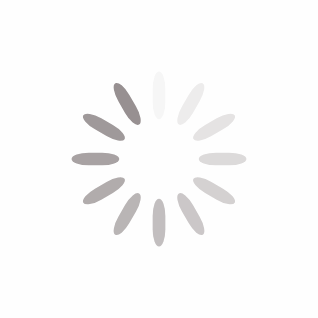
댓글